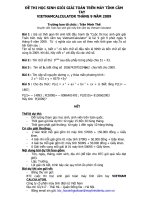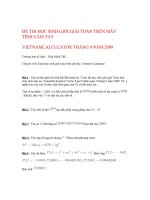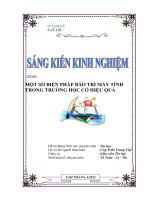Giáo trình Quản trị mạng máy tính nâng cao
Bạn đang xem bản rút gọn của tài liệu. Xem và tải ngay bản đầy đủ của tài liệu tại đây (2.56 MB, 20 trang )
Giao trinh Quan tri mang may tinh nâng caó ̀ ̉ ̣ ̣ ́ ́
GIÁO TRÌNH ĐÀO T OẠ
QU N TR M NG NÂNG CAOẢ Ị Ạ
M c l cụ ụ
C c CNTT - Bô Tai nguyên va Môi tr ng ụ ̣ ̀ ̀ ườ
1
Giao trinh Quan tri mang may tinh nâng caó ̀ ̉ ̣ ̣ ́ ́
PH N I: CÀI Đ T VÀ C U HÌNH IIS CHO WINDOWS 2000 Ầ Ặ Ấ
I.1. H ng d n cài đ t IIS cho Windows 2000, XPướ ẫ ặ
1) Vào Control Panel, Start -> Settings -> Control Panel. Khi vào đ c Controlượ
Panel click vào Add/Remove Programs
2) Khi vào đ c Add/Remove Program, b n ch n ượ ạ ọ Add/Remove Windows
Components.
3) Đánh d u ô Internet Information Services (IIS). R i Click Next.ấ ở ồ
2
Giao trinh Quan tri mang may tinh nâng caó ̀ ̉ ̣ ̣ ́ ́
4) Cho đĩa CD Windows 2000 hay Windows XP (tùy theo h đi u hành c a b n) vàoệ ề ủ ạ
r i nh n OK.ồ ấ
5) Windows s b t đ u cài đ t IIS components.ẽ ắ ầ ặ
C c CNTT - Bô Tai nguyên va Môi tr ng ụ ̣ ̀ ̀ ườ
3
Giao trinh Quan tri mang may tinh nâng caó ̀ ̉ ̣ ̣ ́ ́
6) Cài đ t xong!ặ
I.2. Ki m tra trình ch IISể ủ
Đ ki m tra trình ch đã kh i đ ng và ho t đ ng t t, có th gõ đ a ch c c b ngay trênể ể ủ ở ộ ạ ộ ố ể ị ỉ ụ ộ
trình duy t nh sau: ệ ư http://localhost/ ho c ặ http://172.0.0.1 K t qu trình duy t s hi nế ả ệ ẽ ể
th trang Web m c đ nh (default.asp) c a IIS cùng v i trang h ng d n s d ng ASP.ị ặ ị ủ ớ ướ ẫ ử ụ
Trang ch m c đ nh c a IISủ ặ ị ủ
4
Giao trinh Quan tri mang may tinh nâng caó ̀ ̉ ̣ ̣ ́ ́
Trang tài li u h ng d n c a IIS v l p trình ASPệ ướ ẫ ủ ề ậ
C c CNTT - Bô Tai nguyên va Môi tr ng ụ ̣ ̀ ̀ ườ
5
Giao trinh Quan tri mang may tinh nâng caó ̀ ̉ ̣ ̣ ́ ́
I.3. Trang Web đ u tay.ầ
1) Ví d v trang HTML. Dùng notepad đ l p ra m t t p tin index.htm, r i l u xu ngụ ề ể ậ ộ ậ ồ ư ố
th m c g c Home directory (C:\Inetpub\wwwrooot)ư ụ ố
<HTML>
<HEAD>
<TITLE>Wellcome to IIS</TITLE>
</HEAD>
<BODY>
<CENTER>
<H1><B>Wellcome to IIS !</B></H1>
</CENTER>
</BODY>
</HTML>
Th l i k t qu trang HTML.ử ạ ế ả
6
Giao trinh Quan tri mang may tinh nâng caó ̀ ̉ ̣ ̣ ́ ́
2) Ví d v trang ASP. Dùng notepad đ l p ra m t t p tin Hello.asp, r i l u xu ng thụ ề ể ậ ộ ậ ồ ư ố ư
m c g c Home directory (C:\Inetpub\wwwrooot)ụ ố
<HTML>
<HEAD>
<TITLE>Wellcome to ASP</TITLE>
</HEAD>
<BODY>
<CENTER>
<H1><B>Wellcome to
ASP</B></H1>
<%
For i=1 to 5
Response.Write "<FONT
size="+CStr(i)+"> Hello </FONT><BR>"
Next
%>
</CENTER>
</BODY>
</HTML>
Th l i k t qu trang ASP.ử ạ ế ả
C c CNTT - Bô Tai nguyên va Môi tr ng ụ ̣ ̀ ̀ ườ
7
Giao trinh Quan tri mang may tinh nâng caó ̀ ̉ ̣ ̣ ́ ́
I.4. Qu n lý trình ch Web Serverả ủ
1) M trình qu n lý MMCở ả
Microsoft cung c p giao di n đ h a cho phép qu n lý toàn b ng d ng Web g i làấ ệ ồ ọ ả ộ ứ ụ ọ
MMC (Microsoft Management Console). Đ hi n th c a s này có th th c hi n nhể ể ị ủ ổ ể ự ệ ư
sau: Menu Start -> Programs -> Administrative Tools -> Internet Information Services.
2) Xem các thu c tính c a Default Web Site.ộ ủ
8
Giao trinh Quan tri mang may tinh nâng caó ̀ ̉ ̣ ̣ ́ ́
2.1) Đây là nh ng thu c tính khái quát c a Web site. đây chung ta có th gán IP, vàoữ ộ ủ Ở ể
c ng c đ nh cho web site b ng cách vi t vào ô IP và port. M c đ nh ban đ u IP s có IPổ ố ị ằ ế ạ ị ầ ẽ
gán cho máy và c ng 80. Ngoài ra ta có th m c đ nh th i gian server dành ra cho t ngổ ể ặ ị ờ ừ
m i k t n i t client tr c khi ng t k t n i đó. ố ế ố ừ ướ ắ ế ố
2.2) Ph n hi u su t có nh ng đ c tính sau, và tuy theo m t đ truy c p web site đ thayầ ệ ấ ữ ặ ậ ộ ậ ể
hi u xu t c a web site và các tài nguyên c a máy dành cho web service, nh tăng thêmệ ấ ủ ủ ư
th i gian s d ng CPU cho web service khi nhi u ng i truy c p. ờ ử ụ ề ườ ậ
C c CNTT - Bô Tai nguyên va Môi tr ng ụ ̣ ̀ ̀ ườ
9
Giao trinh Quan tri mang may tinh nâng caó ̀ ̉ ̣ ̣ ́ ́
2.3) Ph u m c đ nh th m c ch (Home directory) nh sau. Trong ph n này b n có thầ ặ ị ư ụ ủ ư ầ ạ ể
đ i th m c chính c a web site hay là thay đ i các quy n s d ng trên th m c đó. ổ ư ụ ủ ổ ề ử ụ ư ụ
2.4) Ph n document là xác đ nh m t danh sách các trang default khi goi url c a web site. ầ ị ộ ủ
10
Giao trinh Quan tri mang may tinh nâng caó ̀ ̉ ̣ ̣ ́ ́
3) T o th m c o (Virtual Folder) cho ng d ng.ạ ư ụ ả ứ ụ
Có th t o các th m c o bên d i ng d ng Default Web Site. Đ t o th m c oể ạ ư ụ ả ướ ứ ụ ể ạ ư ụ ả
ch a ng d ng, ta th c hi n các b c sau:ứ ứ ụ ự ệ ướ
3.1) Nh n phím ph i vào Default Web Site, ch n New / Virtual Directory t menu t t.ấ ả ọ ừ ắ
3.2) MMC s hi n th trình tr giúp Wizard đ t tên bí danh (Alias) cho th m c oẽ ể ị ợ ặ ư ụ ả
ch ng h n AdvWords, sau đó ch n Next đ đ n b c k ti p.ẳ ạ ọ ể ế ướ ế ế
3.3) MMC hi n th h p tho i đ ch n đ ng d n v t lý trên máy ch t ng ng v iể ị ộ ạ ể ọ ườ ẫ ậ ủ ươ ứ ớ
th m c o AdvWords, ư ụ ả
3.4) Nh n Next đ đ n màn hình đ t c u hình b o v và đ c quy n cho th m c o, ấ ể ế ặ ấ ả ệ ặ ề ư ụ ả
Nh n Next và Finish đ xác nh n. IIS s t o m t th m c o AdvWorks bên d iấ ể ậ ẽ ạ ộ ư ụ ả ướ
Default Web Site. Đ truy xu t các trang thu c th m c o này có th s d ng đ a chể ấ ộ ư ụ ả ể ử ụ ị ỉ
Web URL nh sau: http://localhost/AdvWorks/Hello.aspư
PH N II: H NG D N CÀI Đ T MDAEMONẦ ƯỚ Ẫ Ặ
Mail Offline là m t h th ng ho t đ ng d a trên mô hình m ng n i b (Local Areaộ ệ ố ạ ộ ự ạ ộ ộ
Network) đã đ c cài đ t tr c. Trong h th ng m ng này b n không c n ph i có m tượ ặ ướ ệ ố ạ ạ ầ ả ộ
máy ch chuyên dùng, mà b n ch c n ch đ nh m t máy có c u hình t ng đ i đ làmủ ạ ỉ ầ ỉ ị ộ ấ ươ ố ể
máy ch (Mail Server), và dung l ng c a đĩa c ng ph i đ ch đ l u th , dung l ngủ ượ ủ ứ ả ủ ỗ ể ư ư ượ
đĩa c ng ph i phù h p v i s l ng mail và s nhân viên c a công ty b n. B n hãyứ ả ợ ớ ố ượ ố ủ ạ ạ
ch n vào đây đ tham kh o thêm ph n gi i thi u chung v m ng. ọ ể ả ầ ớ ệ ề ạ
C c CNTT - Bô Tai nguyên va Môi tr ng ụ ̣ ̀ ̀ ườ
11
Giao trinh Quan tri mang may tinh nâng caó ̀ ̉ ̣ ̣ ́ ́
II.1. Cài đ t và thi t l p thông s ặ ế ậ ố
Tr c tiên b n ph i có ph n m m, ph n m m này b n có th download đ a chướ ạ ả ầ ề ầ ề ạ ể ở ị ỉ
( sau khi hoàn thành vi c download thì chúng taệ
b t đ u vi c cài đ t. Ð cài đ t thì b n ch c n double click vào file mà b n m i v aắ ầ ệ ặ ể ặ ạ ỉ ầ ạ ớ ừ
download xong (b n ch y file *.bat đ merge các file). Khi b n ch y file setup thì b nạ ạ ể ạ ạ ạ
s th y đ c giao di n nh (hình 01) sau đây: ẽ ấ ượ ệ ư
Hình 1
và b c ti p theo b n ch c n click vào nút Next thì giao di n ti p theo s là (hình 02) ướ ế ạ ỉ ầ ệ ế ẽ
Hình 2
N u b n mu n ti p t c cài đ t ch ng trình thì b n ph i ch p nh n đi u ki n trên vàế ạ ố ế ụ ặ ươ ạ ả ấ ậ ề ệ
b n ti p t c click vào nút " I Agree To The Above " đ ti p t c quá trình cài đ t (hìnhạ ế ụ ể ế ụ ặ
03)
12
Giao trinh Quan tri mang may tinh nâng caó ̀ ̉ ̣ ̣ ́ ́
Hình 3
B c ti p theo b n ch n đĩa và th m c mà b n mu n ch ng trình s cài đ t vàoướ ế ạ ọ ổ ư ụ ạ ố ươ ẽ ặ
đó, m c đ nh ch ng trình Mail Deamon s cài vào th m c MDeamon c a đĩa C, ặ ị ươ ẽ ư ụ ủ ổ ở
b c này n u b n không mu n thay đ i đ ng d n m c đ nh thì b n có th click vàoướ ế ạ ố ổ ườ ẫ ặ ị ạ ể
nút Next đ ti p t c quá trình cài đ t, còn b n mu n thay đ i thì b n có th click vàoể ế ụ ặ ạ ố ổ ạ ể
nút Browse đ b n ch đ nh l i đ ng d n c a ch ng trình. Chúng ta qua b c ti pể ạ ỉ ị ạ ườ ẫ ủ ươ ướ ế
theo nh (hình 04) minh h a sau đây: ư ọ
Hình 4
b c này ch ng trình đòi h i b n ph i nh p tên đã đăng ký, hay b n là ng i dùngở ướ ươ ỏ ạ ả ậ ạ ườ
th , b n có th nh p tùy ý b c này. Sau đó b n ti p t c v i vi c click vào nút Nextử ạ ể ậ ở ướ ạ ế ụ ớ ệ
(hình 04)
C c CNTT - Bô Tai nguyên va Môi tr ng ụ ̣ ̀ ̀ ườ
13
Giao trinh Quan tri mang may tinh nâng caó ̀ ̉ ̣ ̣ ́ ́
Hình 5
B c ti p theo b n c đ c u hình m c đ nh theo ch ng trình và ti p t c click Nextướ ế ạ ứ ể ấ ặ ị ươ ế ụ
(hình 05)
Hình 6
Bây gi ch ng trình s t đ ng cài đ t, b n vui lòng ch trong giây lát (hìnhờ ươ ẽ ự ộ ặ ạ ờ
06)
Hình 7
14
Giao trinh Quan tri mang may tinh nâng caó ̀ ̉ ̣ ̣ ́ ́
Sau khi cài đ t đ c m t lúc thì ch ng trình s chuy n qua giao di n gi ng nh trên, ặ ượ ộ ươ ẽ ể ệ ố ư ở
ch ng trình thì m c Primary DNS IP Address và Backup DNS IP Address đang đ tr ngươ ụ ể ố
và b n có th đi n vào đ a ch IP gi ng nh (hình 07) trên. Sau khi đã đi n đ y đ thìạ ể ề ị ỉ ố ư ở ề ầ ủ
b n có th click vào Next đ ti p t c v i giao di n ti p theo ạ ể ể ế ụ ớ ệ ế
Hình 8
Bây gi b n ti p t c ch n Finish là b n đã hoàn t t quá trình cài đ t. : Sau đó b n ph iờ ạ ế ụ ọ ạ ấ ặ ạ ả
Restart l i máy đ đ m b o r ng t t c các thông s c a ch ng trình đ c hoàn toànạ ể ả ả ằ ấ ả ố ủ ươ ượ
l u vào máy. Sau khi máy tính c a b n đã kh i đ ng l i thì b n s th y m t bi u t ngư ủ ạ ở ộ ạ ạ ẽ ấ ộ ể ượ
hình lá th màu tr ng n m góc d i bên ph i c a màn hình. Ð ti n hành vi c cài đ tư ắ ằ ở ướ ả ủ ể ế ệ ặ
các thông s ti p theo cho ch ng trình thì b n di chuy n con tr v bi u t ng này vàố ế ươ ạ ể ỏ ề ể ượ
b n click chu t ph i thì b n s th y m t dòng ch màu đen là Open Mdeamon b nạ ộ ả ạ ẽ ấ ộ ữ ạ
ti p t c ch n vào đó. B c đ u tiên b n ph i nh p license key đ đăng ký, b n vàoế ụ ọ ướ ầ ạ ả ậ ể ạ
Help r i b n ch n Register MDeamon, b n có th nh p license key theo (hình 9) minhồ ạ ọ ạ ể ậ
h a sau đây: ọ
Hình 9
Sau đó b n ph i Restart máy m t l n n a đ hoàn t t vi c đăng ký. ạ ả ộ ầ ữ ể ấ ệ
C c CNTT - Bô Tai nguyên va Môi tr ng ụ ̣ ̀ ̀ ườ
15
Giao trinh Quan tri mang may tinh nâng caó ̀ ̉ ̣ ̣ ́ ́
II.2. Thi t l p thông s Domain và POP ế ậ ố
Bây gi b n vào m c Setup thanh Menu, ch n Primary Domain b n ch n tabờ ạ ụ ở ọ ạ ọ
Domain /ISP (hình 10)
Hình 10
M c này thì b n s th y Domain name, đây b n s đi n vào tên mi n mà b n đã đăngụ ạ ẽ ấ ở ạ ẽ ề ề ạ
ký v i ISP. Ph n HELO domain b n cũng s nh p tên mi n mà b n đã đăng ký tr cớ ầ ạ ẽ ậ ề ạ ướ
v i ISP. Ph n Domain IP ch ng trình s t đ ng khám phá ra IP c a b n. Ph nớ ầ ươ ẽ ự ộ ủ ạ ầ
ISP/gateway host`s IP or domain name, b n đi n vào 203.162.5.38, b n ch n ph n Sendạ ề ạ ọ ầ
only undeliverable outbound mail to this host. Sau đó b n click OK. ạ
II.3. Ð nh th i gian x lý / chuy n th ị ờ ử ể ư
Ti p theo cũng trong ph n setup, b n ch n ph n Send/receive scheduler đ đ nh tr cế ầ ạ ọ ầ ể ị ướ
l ch và th i gian đ x lý mail vào và ra (hình 11) ị ờ ể ử
16
Giao trinh Quan tri mang may tinh nâng caó ̀ ̉ ̣ ̣ ́ ́
Hình 11
Local/RAW/mail processing interval khi b n kéo thanh tr t h t v phía ph i thì th iạ ượ ế ề ả ờ
gian s là 60 phút, khi đó ch ng trình s đ m ng c đ n 0 khi đó ch ng trình s th cẽ ươ ẽ ế ượ ế ươ ẽ ự
hi n vi c x lý mail. B n có th kéo thanh tr t đ đ nh th i gian theo ý c a b n (hìnhệ ệ ử ạ ể ượ ể ị ờ ủ ạ
12)
Hình 12
Cũng trong ph n Setup b n tìm m c RAS Dialup Settings đ báo cho ch ng trình bi tầ ạ ụ ể ươ ế
là s dùng k t n i nào trong quá trình s lý mail. B n đánh d u vào m c Enable RASẽ ế ố ử ạ ấ ụ
dialup/dialdown engine (hình 13)
C c CNTT - Bô Tai nguyên va Môi tr ng ụ ̣ ̀ ̀ ườ
17
Giao trinh Quan tri mang may tinh nâng caó ̀ ̉ ̣ ̣ ́ ́
Hình 13
B n ch n ti p vào tab ISP Logon Settings, trong ph n này thì b n đánh d u vào m cạ ọ ế ầ ạ ấ ụ
ch n Use any currently active dialup session, ho c là b n s ch đ nh tên m t k t n i cọ ặ ạ ẽ ỉ ị ộ ế ố ố
đ nh b ng cách ch n mũi tên ch xu ng trong ph n Use this RAS dialup profile đ b nị ằ ọ ỉ ố ầ ể ạ
ch n tên k t n i mà b n đã t o tr c đó. Logon name và Logon password b n gõ vàoọ ế ố ạ ạ ướ ạ
username và password mà b n đã đăng ký (hình 14) ạ
Hình 14
II.4. Thi t l p thông s cho POP ế ậ ố
Ti p theo b n ch n ph n DomainPOP mail collection trong m c Setup, trong m c nàyế ạ ọ ầ ụ ụ
chúng ta s thi t l p thông s cho ch ng trình bi t s ph i l y mail đâu (hình 15) ẽ ế ậ ố ươ ế ẽ ả ấ ở
18
Giao trinh Quan tri mang may tinh nâng caó ̀ ̉ ̣ ̣ ́ ́
Hình 15
II.5. T o tài kho n th , xóa, ch nh s a ạ ả ư ỉ ử
Trong ph n Accounts b n ch n ph n Account Manager thì b n s th y nh (hình 16)ầ ạ ọ ầ ạ ẽ ấ ư
du i đây: ớ
Hình 16
Bây gi đ t o account m i b n ch n vào New. ờ ể ạ ớ ạ ọ
C c CNTT - Bô Tai nguyên va Môi tr ng ụ ̣ ̀ ̀ ườ
19
Giao trinh Quan tri mang may tinh nâng caó ̀ ̉ ̣ ̣ ́ ́
Hình 17
Trong (hình 17) ph n Real name b n co th nh p tên đ y đ c a ng i s d ng,ầ ạ ể ậ ầ ủ ủ ườ ử ụ
POP/IMAP b n s t o đ a ch email, ph n này b n đi n vào username,ạ ẽ ạ ị ỉ ở ầ ạ ề
s là đ a ch th c trong công ty b n. B n ph i ch n vàoẽ ị ỉ ự ạ ạ ả ọ
m c Allow this account to be đ ng i s d ng có th dùng ch ng trình mail clientụ ể ườ ử ụ ể ươ
đ g i nh n th . Thí d : Outlook Express, Internet Mail, ph n Account password thìể ử ậ ư ụ ầ
b n cũng có th đ t m t kh u ho c b tr ng.ạ ể ặ ậ ẩ ặ ỏ ố
II.6. Xóa đ a ch th , ch nh s a thông tin ị ỉ ư ỉ ử
B n cũng vào Accounts và b n ch n Edit account hay Delete account đ ch nh s a, chạ ạ ọ ể ỉ ử ỉ
đ n gi n là ch n tên user đ xóa và double click đ tr l i ph n Account Edit đ ch nhơ ả ọ ể ể ở ạ ầ ể ỉ
s a thông tin v đ a ch th hay m t kh u. ử ề ị ỉ ư ậ ẩ
20